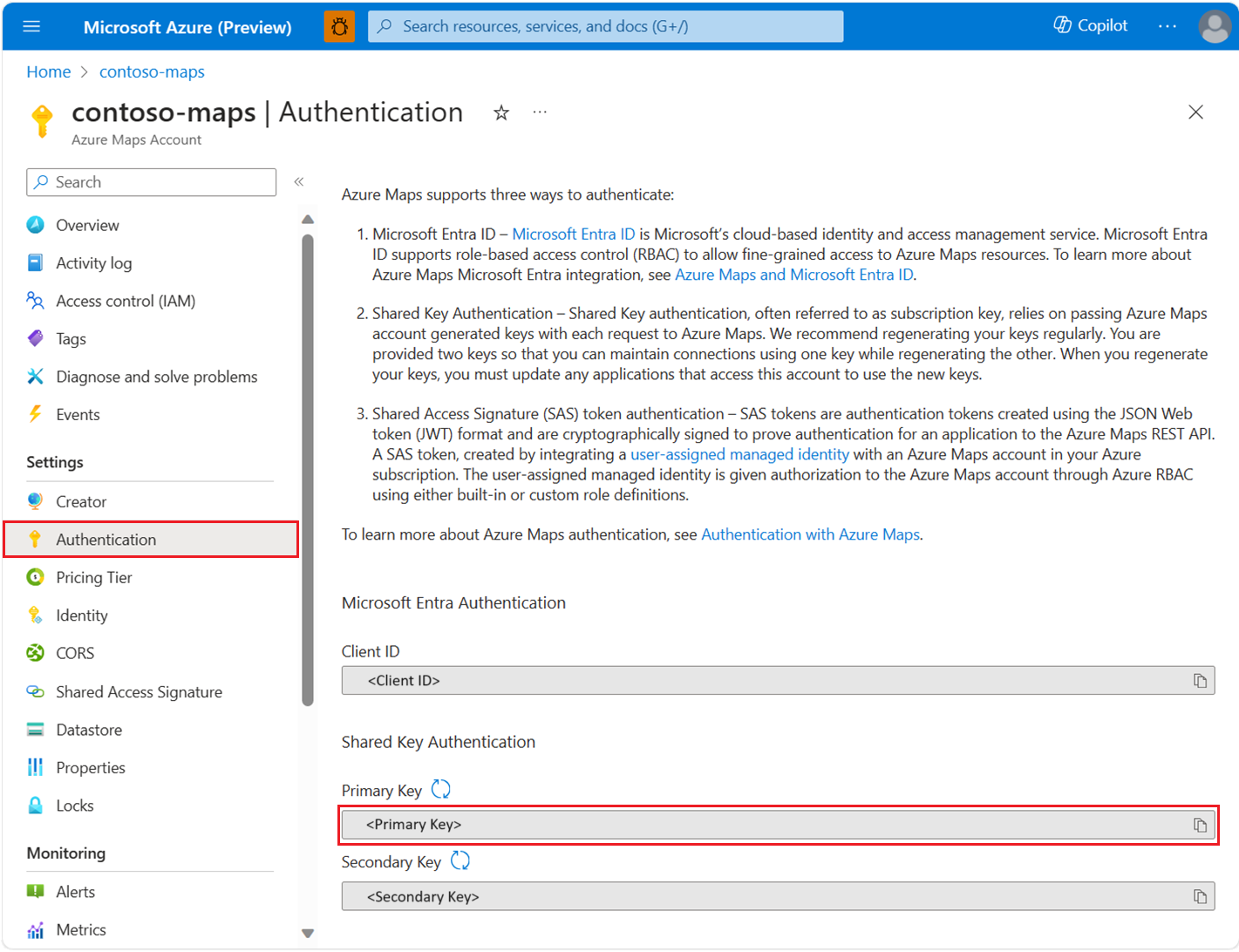你当前正在访问 Microsoft Azure Global Edition 技术文档网站。 如果需要访问由世纪互联运营的 Microsoft Azure 中国技术文档网站,请访问 https://docs.azure.cn。
Azure Maps C# SDK 支持 Azure Maps REST API 中提供的功能,例如搜索地址、在不同坐标之间路由以及获取特定 IP 地址的地理位置。 本文将通过示例介绍 C# REST SDK,以帮助你开始生成位置感知的、整合了 Azure Maps 强大功能的 C# 应用程序。
注意
Azure Maps C# SDK 支持与 .NET 标准 2.0 或更高版本兼容的所有 .NET 版本。 有关交互式表,请参阅 .NET Standard 版本。
先决条件
- Azure Maps 帐户。
- Azure Maps 中的订阅密钥或其他形式的身份验证。
- .NET 标准版本 2.0 或更高版本。
提示
可以通过编程方式创建 Azure Maps 帐户。下面是使用 Azure CLI 的示例:
az maps account create --kind "Gen2" --account-name "myMapAccountName" --resource-group "<resource group>" --sku "G2"
创建 .NET 项目
以下 PowerShell 代码片段演示如何通过 PowerShell 创建使用 .NET 7.0 的控制台程序 MapsDemo。 可以使用任何与 .NET 标准 2.0 兼容的版本作为框架。
dotnet new console -lang C# -n MapsDemo -f net7.0
cd MapsDemo
安装所需程序包
若要使用 Azure Maps C# SDK,我们需要安装所需的包。 每个 Azure Maps 服务(包括搜索、路线规划、呈现和地理位置)都包含在其自身的包中。 由于 Azure Maps C# SDK 目前为公共预览版,因此需要添加 --prerelease 标志:
dotnet add package Azure.Maps.Rendering --prerelease
dotnet add package Azure.Maps.Routing --prerelease
dotnet add package Azure.Maps.Search --prerelease
dotnet add package Azure.Maps.Geolocation --prerelease
Azure Maps 服务
| 服务名称 | NuGet 包 | 示例 |
|---|---|---|
| 搜索 | Azure.Maps.搜索 | 搜索示例 |
| 路由 | Azure.Maps.Routing | 路由示例 |
| 呈现 | Azure.Maps.Rendering | 呈现示例 |
| 地理位置 | Azure.Maps.Geolocation | 地理位置示例 |
创建 MapsSearchClient 并对其进行身份验证
使用 Azure Maps 订阅密钥时,用于访问 Azure Maps 搜索 API 的客户端对象需要使用一个 AzureKeyCredential 对象进行身份验证;在使用 Microsoft Entra ID 进行身份验证时,它需要一个包含 Azure Maps 客户端 ID 的 TokenCredential 对象。 有关身份验证的详细信息,请参阅向 Azure Maps 进行身份验证。
使用 Microsoft Entra 凭据
可以使用 Azure 标识库对 Microsoft Entra ID 进行身份验证。 若要使用 DefaultAzureCredential 提供程序,需要安装适用于 .NET 的 Azure 标识客户端库:
dotnet add package Azure.Identity
需要注册新的 Microsoft Entra 应用程序,并通过向服务主体分配所需角色来授予对 Azure Maps 的访问权限。 有关详细信息,请参阅在非 Azure 资源上托管守护程序。 此时将返回应用程序(客户端)ID、目录(租户)ID 和 和客户端密码。 请复制这些值并将其存储在安全位置。 在后续步骤中需要用到这些值。
将 Microsoft Entra 应用程序的应用程序(客户端)ID、目录(租户)ID 和客户端机密的值以及映射资源的客户端 ID 设置为环境变量:
| 环境变量 | 说明 |
|---|---|
| AZURE_CLIENT_ID | 已注册的应用程序中的应用程序(客户端)ID |
| AZURE_CLIENT_SECRET | 已注册的应用程序中客户端机密的值 |
| AZURE_TENANT_ID (Azure租户ID) | 已注册的应用程序中的目录(租户)ID |
| MAPS_CLIENT_ID | Azure Maps 资源中的客户端 ID |
现在,可以在 PowerShell 中创建环境变量来存储这些值:
$Env:AZURE_CLIENT_ID="Application (client) ID"
$Env:AZURE_CLIENT_SECRET="your client secret"
$Env:AZURE_TENANT_ID="your Directory (tenant) ID"
$Env:MAPS_CLIENT_ID="your Azure Maps client ID"
设置环境变量后,可以在程序中使用它们来实例化 AzureMapsSearch 客户端:
using System;
using Azure.Identity;
using Azure.Maps.Search;
var credential = new DefaultAzureCredential();
var clientId = Environment.GetEnvironmentVariable("MAPS_CLIENT_ID");
var client = new MapsSearchClient(credential, clientId);
重要说明
虽然在上一个代码片段中创建的其他环境变量未用于代码示例,但 DefaultAzureCredential() 需要使用它们。 如果未使用相同的命名约定正确设置这些环境变量,则会出现运行时错误。 例如,如果 AZURE_CLIENT_ID 缺失或无效,则会出现 InvalidAuthenticationTokenTenant 错误。
使用订阅密钥凭据
可以使用 Azure Maps 订阅密钥进行身份验证。 可以在 Azure Maps 帐户的“身份验证”部分找到你的订阅密钥,如以下屏幕截图所示:
现在,可以在 PowerShell 中创建环境变量来存储订阅密钥:
$Env:SUBSCRIPTION_KEY="your subscription key"
创建环境变量后,可以在代码中访问它:
using System;
using Azure;
using Azure.Maps.Search;
// Use Azure Maps subscription key authentication
var subscriptionKey = Environment.GetEnvironmentVariable("SUBSCRIPTION_KEY") ?? string.Empty;
var credential = new AzureKeyCredential(subscriptionKey);
var client = new MapsSearchClient(credential);
对地址进行地理编码
调用 GetGeocoding 方法以获取地址的坐标。
using System;
using Azure;
using Azure.Maps.Search;
using Azure.Maps.Search.Models;
// Use Azure Maps subscription key authentication
var subscriptionKey = Environment.GetEnvironmentVariable("SUBSCRIPTION_KEY") ?? string.Empty;
var credential = new AzureKeyCredential(subscriptionKey);
var client = new MapsSearchClient(credential);
Response<GeocodingResponse> searchResult = client.GetGeocoding(
"1 Microsoft Way, Redmond, WA 98052");
for (int i = 0; i < searchResult.Value.Features.Count; i++)
{
Console.WriteLine("Coordinate:" + string.Join(",", searchResult.Value.Features[i].Geometry.Coordinates));
}
批量对地址进行地理编码
此示例演示了如何执行批量搜索地址。
using System;
using Azure;
using Azure.Maps.Search;
using System.Collections.Generic;
using Azure.Maps.Search.Models;
using Azure.Maps.Search.Models.Queries;
// Use Azure Maps subscription key authentication
var subscriptionKey = Environment.GetEnvironmentVariable("SUBSCRIPTION_KEY") ?? string.Empty;
var credential = new AzureKeyCredential(subscriptionKey);
var client = new MapsSearchClient(credential);
List<GeocodingQuery> queries = new List<GeocodingQuery>
{
new GeocodingQuery()
{
Query ="15171 NE 24th St, Redmond, WA 98052, United States"
},
new GeocodingQuery()
{
AddressLine = "400 Broad St"
},
};
Response<GeocodingBatchResponse> results = client.GetGeocodingBatch(queries);
//Print coordinates
for (var i = 0; i < results.Value.BatchItems.Count; i++)
{
for (var j = 0; j < results.Value.BatchItems[i].Features.Count; j++)
{
Console.WriteLine("Coordinates: " + string.Join(",", results.Value.BatchItems[i].Features[j].Geometry.Coordinates));
}
}
对坐标进行反向地理编码
你可以将坐标转换为人类可理解的街道地址。 此过程也称为反向地理编码。
using System;
using Azure;
using Azure.Maps.Search;
using Azure.Core.GeoJson;
using Azure.Maps.Search.Models;
// Use Azure Maps subscription key authentication
var subscriptionKey = Environment.GetEnvironmentVariable("SUBSCRIPTION_KEY") ?? string.Empty;
var credential = new AzureKeyCredential(subscriptionKey);
var client = new MapsSearchClient(credential);
GeoPosition coordinates = new GeoPosition(-122.138685, 47.6305637);
Response<GeocodingResponse> result = client.GetReverseGeocoding(coordinates);
//Print addresses
for (int i = 0; i < result.Value.Features.Count; i++)
{
Console.WriteLine(result.Value.Features[i].Properties.Address.FormattedAddress);
}
对一组坐标进行批量反向地理编码
Azure Maps 搜索还提供了一些批量查询 API。 反向地理编码批量 API 仅使用单个 API 调用即可将批量查询发送到反向地理编码 API。 该 API 允许调用方批处理最多 100 个查询。
using System;
using Azure;
using Azure.Maps.Search;
using System.Collections.Generic;
using Azure.Core.GeoJson;
using Azure.Maps.Search.Models;
using Azure.Maps.Search.Models.Queries;
// Use Azure Maps subscription key authentication
var subscriptionKey = Environment.GetEnvironmentVariable("SUBSCRIPTION_KEY") ?? string.Empty;
var credential = new AzureKeyCredential(subscriptionKey);
var client = new MapsSearchClient(credential);
List<ReverseGeocodingQuery> items = new List<ReverseGeocodingQuery>
{
new ReverseGeocodingQuery()
{
Coordinates = new GeoPosition(-122.349309, 47.620498)
},
new ReverseGeocodingQuery()
{
Coordinates = new GeoPosition(-122.138679, 47.630356),
ResultTypes = new List<ReverseGeocodingResultTypeEnum>(){ ReverseGeocodingResultTypeEnum.Address, ReverseGeocodingResultTypeEnum.Neighborhood }
},
};
Response<GeocodingBatchResponse> result = client.GetReverseGeocodingBatch(items);
//Print addresses
for (var i = 0; i < result.Value.BatchItems.Count; i++)
{
Console.WriteLine(result.Value.BatchItems[i].Features[0].Properties.Address.AddressLine);
Console.WriteLine(result.Value.BatchItems[i].Features[0].Properties.Address.Neighborhood);
}
获取表示给定位置的多边形
此示例演示了如何搜索多边形。
using System;
using Azure;
using Azure.Maps.Search;
using Azure.Core.GeoJson;
using Azure.Maps.Search.Models;
using Azure.Maps.Search.Models.Options;
// Use Azure Maps subscription key authentication
var subscriptionKey = Environment.GetEnvironmentVariable("SUBSCRIPTION_KEY") ?? string.Empty;
var credential = new AzureKeyCredential(subscriptionKey);
var client = new MapsSearchClient(credential);
GetPolygonOptions options = new GetPolygonOptions()
{
Coordinates = new GeoPosition(-122.204141, 47.61256),
ResultType = BoundaryResultTypeEnum.Locality,
Resolution = ResolutionEnum.Small,
};
Response<Boundary> result = client.GetPolygon(options);
var count = ((GeoJsonPolygon)((GeoJsonGeometryCollection)result.Value.Geometry).Geometries[0]).Coordinates.Count;
for (var i = 0; i < count; i++)
{
var coorCount = ((GeoJsonPolygon)((GeoJsonGeometryCollection)result.Value.Geometry).Geometries[0]).Coordinates[i].Count;
for (var j = 0; j < coorCount; j++)
{
Console.WriteLine(string.Join(",",((GeoJsonPolygon)((GeoJsonGeometryCollection)result.Value.Geometry).Geometries[0]).Coordinates[i][j]));
}
}
使用 V1 SDK 进行搜索和呈现
若要详细了解如何使用搜索 v1,请参阅适用于 .NET 的 Azure Maps 搜索客户端库。 若要详细了解如何使用呈现 v1,请参阅适用于 .NET 的 Azure Maps 呈现客户端库。
其他信息
.NET 文档中的 Azure.Maps 命名空间。